Poisto Google Chrome Critical Error (Viruksen Poisto-opas) - Ilmaiset Ohjeet
Google Chrome Critical Error Poisto-ohje
Mikä on Google Chrome Critical Error?
Google Chrome Critical Error – jälleen esimerkki teknisen tuen huijauksesta
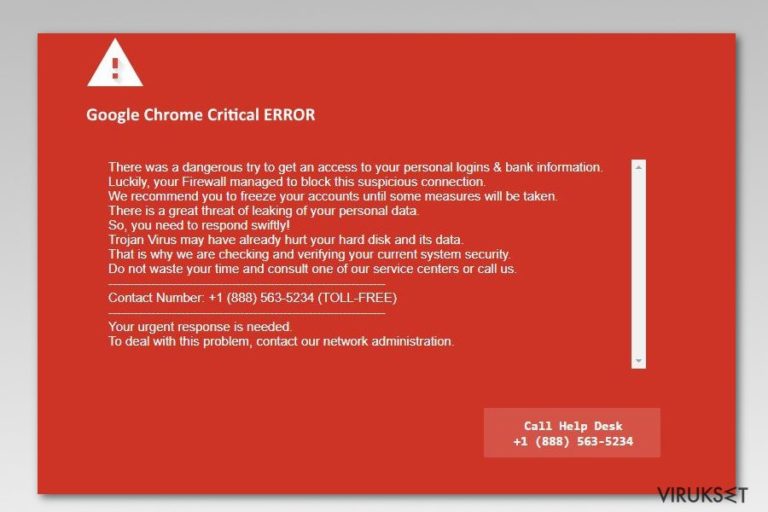
Google Chrome Critical Error on tekaistu hälytys, joka voi ilmaantua Chrome käyttäjälle koska tahansa nettiä selatessa. Tämä punainen sivu muistuttaa kunnollista varoitusta vaarallisista sivuista. Tällä kertaa se kuitenkin tarjoaa harhaanjohtavaa tietoa uhista henkilökohtaisiin tietoihin ja kehottaa soittamaan “Help Deskiin.”
Google Chrome Critical Error virus on teknisen tuen huijaus, joka kuuluu Critical ERROR huijausten ryhmään, jonka kohteena on Internet Explorer, Microsoft Edge, sekä Mozilla Firefox selaimet. Nyt myös Chrome käyttäjät ovat teknisen tuen huijareiden tähtäimessä.
Aivan kuin muut online huijaukset, Google Critical error koettaa saada käyttäjät soittamaan tekaistulle teknikolle tietokoneen tartunnan tai mahdollisen yksityisyyden uhan takia. Tämän huijauksen tekijät käyttävät +1(888)-562-5234 puhelinnumeroa. Los Virus turvallisuusasiantuntijat kuitenkin varoittavat rikollisten voivan käyttää useita numeroita.
Useimmin käyttäjät kohtaavat Google Chrome Critical Error punaisen ruudun, kun heidän laitteensa saastuu mainosohjelmalla. Mainosten tukema sovellus, joka voi tulla järjestelmään ohjelmanipussa, voi myös:
- ohjata muille kaupallisille tai potentiaalisesti vaarallisille sivuille;
- näyttää mainoksia, pop-uppeja tai julisteita;
- muuttaa satunnaiset tekstit hyperlinkeiksi;
- näyttää tekaistuja tarjouksia tai alennuksia;
- levittää haittamainoksia.
Potentiaalisesti ei toivotun ohjelman tärkein tehtävä on kuitenkin vaikuttaa selaimen välilehtiin ja näyttää seuraava Google Chrome Critical error viesti:
Google Chrome Critical ERROR
There was a dangerous try to get an access to your personal information & bank information.
Luckily, your Firewall managed to block this suspicious connection.
We recommend you to freeze your accounts until some measures will be taken.
There is a great threat of leaking of your personal data.
So, you need to respond swiftly!
Trojan Virus may have already hurt your hard disk and its data.
That is why we are checking and verifying your current system security.
Do not waste your time and consult one of our service centers or call us.Contact number + 1 (888) 563-5234 (TOLL-FREE)
Your urgent response is needed.
To deal with this problem, contact our network administration.
Google Chrome Critical Error tekijöille soittaminen johtaa kuitenkin ongelmiin. Rikolliset voivat haluta myydä sinulle hyödyttömän turvaohjelman, saada etäyhteyden tietokoneesi, asentaa haittaohjelmia tai varastaa henkilökohtaisia tietojasi. Älä siis soita heille!
Jos uudelleenohjaukset tälle sivulle jatkuvat, niin sinun pitää poistaa Google Chrome Critical Error mainosohjelma heti. Pidä mielessäsi, että tämä PUP voi tulla järjestelmään selaimen laajennuksena tai ohjelmana, joten järjestelmän tutkinta on tarpeen.
Voit kuitenkin nopeuttaa Google Chrome Critical Error poistoa, tarkistamalla järjestelmän FortectIntego ohjelmalla tai muulla haittaohjelman poistajalla. Tarkistuksen jälkeen, me todella suosittelemme myös nollaamaan Google Chrome selaimen.
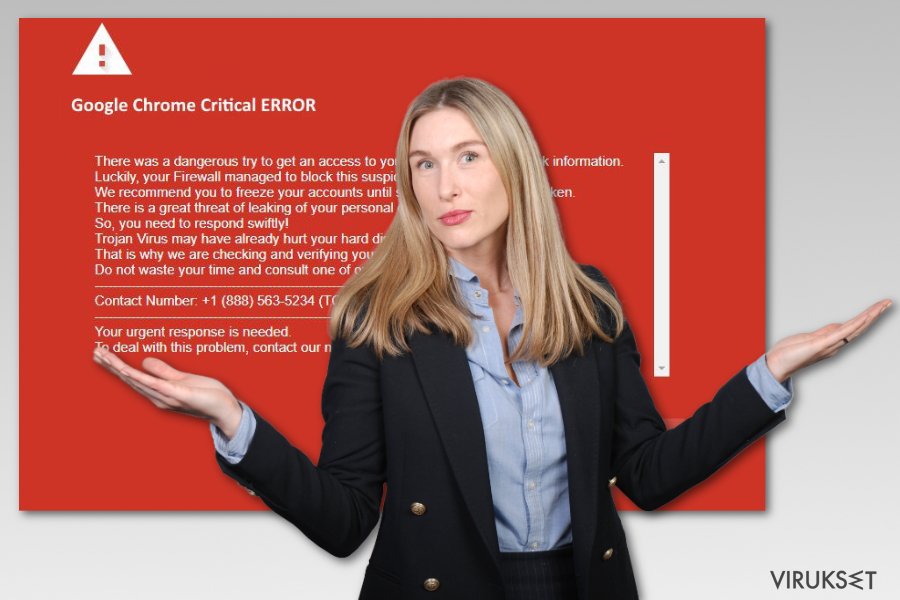
Mainosohjelma leviää nipussa ilmaisohjelmien kanssa
PUP, joka on vastuussa uudelleenohjauksista Chrome Critical Error sivulle, leviää valinnaisena komponenttina freeware ja shareware paketeissa. Tämä mainosten tukeman sovellus pääsee järjestelmään, kun käyttäjä asentaa tarvitun sovelluksen Pika/Perusasennuksella, jotka eivät paljasta kolmansien osapuolien sovelluksia.
Käyttäjä voi kuitenkin estää ei toivottujen sovellusten pääsyn koneelle, jos he valitsevat Edistyneen/Kustomoidun asennustavat, jotka antavat valvoa asennusprosessia ja estämään kolmansien osapuolien sovellusten asennuksen.
Poista Google Chrome Critical Error troijalainen
Uudelleenohjaukset teknisen tuen huijaukseen pysähtyvät, kun poistat Google Chrome Critical Error viruksen saastuneelta laitteelta. Sen tekemiseksi sinulla on kaksi vaihtoehtoa. Ensimmäisessä sinun pitää etsiä ja poistaa haittaohjelma manuaalisesti, alla olevia askeleita seuraamalla.
Toinen Google Chrome Critical Error poistotapa on ensimmäistä yksinkertaisempi. Sen tekemiseksi, sinun pitää hankkia haittaohjelman poistaja ja tarkistaa laite päivitetyllä työkalulla. Myös selaimen nollausta suositellaan.
Voit poistaa viruksen vahingot FortectIntego avulla. SpyHunter 5Combo Cleaner ja Malwarebytes ovat suositeltavia löytämään potentiaalisesti ei toivotut ohjelma sekä virukset kaikkine tiedostoineen ja niihin liittyvine rekisterimerkintöineen.
Manuaalinen Google Chrome Critical Error Poisto-ohje
Poista Windowsista
Seuraa näitä askeleita poistaaksesi Google Chrome Critical Error teknisen tuen huijauksen Windows laitteelta:
Poistaaksesi Google Chrome Critical Error Windows 10/8 laitteilta, ole hyvä ja seuraa näitä askeleita:
- Kirjoita Control Panel/Ohjauspaneeli Windows hakulaatikossa ja paina Enter tai paina hakutulosta.
- Osiossa Programs, valitse Uninstall a program.

- Löydä listalta merkinnät, jotka liittyvät Google Chrome Critical Error (tai muut viimeksi asennetut epäilyttävät ohjelmat).
- Klikkaa oikealla sovellukseen ja valitse Uninstall.
- Jos User Account Control ilmaantuu, paina Yes.
- Odota, kunnes poistoprosessi on valmis ja paina OK.

Jos olet Windows 7/XP käyttäjä, jatka seuraavia ohjeita seuraamalla:
- Paina Windows Start > Control Panel oikealla (jos olet Windows XP käyttäjä, paina Add/Remove Programs).
- Ohjauspaneelissa, paina Programs > Uninstall a program.

- Valitse ei toivotut sovellukset painamalla sitä kerran.
- Ylhäältä, paina Uninstall/Change.
- Vahvistuslaatikossa, paina Yes.
- Paina OK kun poistoprosessi on valmis.
Poista Google Chrome Critical Error Mac OS X järjestelmästä
-
Jos käytössäsi on OS X, klikkaa Go painiketta näytön vasemmassa yläkulmassa ja valitse Applications.

-
Odota kunnes näet Applications kansion ja etsi Google Chrome Critical Error tai muut siellä olevat epäilyttävät ohjelmat. Klikkaa jokaista tällaista merkintää ja valitse Move to Trash.

Nollaa MS Edge/Chromium Edge
Poista ei-toivotut laajennukset MS Edge selaimelta:
- Valitse Menu (kolme pystypistettä selainikkunan oikeasta yläkulmasta) ja valitse Extensions.
- Listalta, valitse laajennukset ja paina Hammasratas kuvaketta.
- Paina Uninstall alhaalta.

Poista evästeet ja muut selaintiedot:
- Paina Menu (kolme pystypistettä selainikkunan oikeasta yläkulmasta) ja valitse Privacy & security.
- Osiossa Clear browsing data, valitse Päätä mitä poistat.
- Valitse kaikki (paitsi salasanat, vaikka voit laittaa myös medialisenssit mukaan, jos käytössä) ja paina Clear.

Nollaa uuden välilehden ja kotisivun asetukset:
- Paina menu kuvaketta ja valitse Settings.
- Etsi On startup osio.
- Paina Disable jos löydät epäilyttäviä sivustoja.
Nollaa MS Edge jos yllä olevat askeleet eivät toimineet:
- Paina Ctrl + Shift + Esc ja avaa Tehtävienhallinta.
- Paina More details nuolta ikkunan alareunassa.
- Valitse Details välilehti.
- Selaa nyt alas ja etsi kaikki merkinnä, joissa on Microsoft Edge nimi. Klikkaa oikealla jokaista ja valitse End Task jotta MS Edge sammuu.

Jos tämä ratkaisu ei auttanut sinua, sinun pitää käyttää edistynyttä Edge nollaustapaa. Muista pitää mielessäsi, että sinun pitää varmuuskopioida tiedostosi ennen jatkamista.
- Etsi seuraava kansio tietokoneeltasi: C:\\Users\\%username%\\AppData\\Local\\Packages\\Microsoft.MicrosoftEdge_8wekyb3d8bbwe.
- Paina Ctrl + A näppäimistöltäsi ja valitse kaikki kansiot.
- Klikkaa oikealla ja valitse Delete

- Nyt Klikkaa Start painiketta Oikealla ja valitse Windows PowerShell (Admin).
- Kun uusi ikkuna aukeaa, kopioi ja liitä seuraava komento ja paina sitten Enter:
Get-AppXPackage -AllUsers -Name Microsoft.MicrosoftEdge | Foreach {Add-AppxPackage -DisableDevelopmentMode -Register “$($_.InstallLocation)\\AppXManifest.xml” -Verbose

Ohjeet Chromium-pohjaiselle Edge selaimelle
Poista laajennukset MS Edge selaimelta (Chromium):
- Avaa Edge ja paina valitse Settings > Extensions.
- Poista ei-toivotut laajennukset painamalla Remove.

Tyhjennä välimuisti ja sivustotiedot:
- Paina Menu ja mene Settings.
- Valitse Privacy and services.
- Osiossa Clear browsing data, valitse Choose what to clear.
- Osiossa Time range, valitse All time.
- Valitse Clear now.

Nollaa Chromium-pohjainen MS Edge:
- Paina Menu ja valitse Settings.
- Valitse vasemmalta Reset settings.
- Valitse Restore settings to their default values.
- Vahvista painamalla Reset.

Nollaa Mozilla Firefox
Poista vaarallinen laajennus:
- Avaa Mozilla Firefox selain ja klikkaa Menu (kolme vaakaviivaa ikkunan oikeassa yläkulmassa).
- Valitse Add-ons.
- Täällä, valitse laajennus, joka liittyy Google Chrome Critical Error ja klikkaa Remove.

Nollaa kotisivu:
- Klikkaa kolmea vaakaviivaa valikon oikeassa yläkulmassa.
- Valitse Options.
- Home vaihtoehdon alla, anna sivu, jonka haluat avautuvan, kun avaat Mozilla Firefox selaimen.
Tyhjennä evästeet ja sivustotiedot:
- Klikkaa Menu ja valitse Options.
- Mene Privacy & Security osioon.
- Selaa alas ja etsi Cookies and Site Data.
- Klikkaa Clear Data…
- Valitse Cookies and Site Data, sekä Cached Web Content ja paina Clear.

Nollaa Mozilla Firefox
Jos Google Chrome Critical Error ei poistunut yllä olevien ohjeiden avulla, niin nollaa Mozilla Firefox:
- Avaa Mozilla Firefox selain ja klikkaa Menu.
- Mene Help osioon ja valitse Troubleshooting Information.

- Give Firefox a tune up osiossa, klikkaa Refresh Firefox…
- Kun pop-up ilmaantuu, niin vahvista toiminto painamalla Refresh Firefox – tämän pitäisi suorittaa Google Chrome Critical Error poisto.

Nollaa Google Chrome
Poista epäilyttävät lisäosat ja nollaa Google Chrome pysäyttääksesi uudelleenohjaukset teknisen tuen huijauksen sivulle:
Poista vaaralliset laajennukset Google Chrome selaimelta:
- Avaa Google Chrome, paina Menu (kolme pystypistettä oikeassa yläkulmassa) ja valitse More tools > Extensions.
- Uudelleen avautuvassa ikkunassa näet kaikki asennetut laajennukset. Poista epäilyttävät laajennukset painamalla Remove.

Puhdista välimuisti ja verkkotiedot Chrome selaimelta:
- Paina Menu ja valitse Settings.
- Osiosta Privacy and security, valitse Clear browsing data.
- Valitse Browsing history, Cookies and other site data, sekä Cached images ja files.
- Paina Clear data.

Vaihda kotisivusi:
- Paina menu ja valitse Settings.
- Etsi epäilyttäviä sivustoja On startup osiosta.
- Paina Open a specific or set of pages ja paina kolmea pistettä löytääksesi Remove vaihtoehdon.
Nollaa Google Chrome:
Jos aikaisemmat tavat eivät auttaneet sinua, nollaa Google Chrome poistaaksesi kaikki komponentit:
- Paina Menu ja valitse Settings.
- Osiosta Settings, selaa alas ja paina Advanced.
- Selaa alas ja etsi Reset and clean up osio.
- Paina sitten Restore settings to their original defaults.
- Vahvista painamalla Reset settings viimeistelläksesi poiston.

Nollaa Safari
Poista ei-toivotut laajennukset Safari selaimelta:
- Paina Safari > Preferences…
- Uudessa ikkunassa, paina Extensions.
- Valitse ei-toivottu laajennus, joka liittyy Google Chrome Critical Error ja valitse Uninstall.

Poista evästeet ja muut sivustotiedot Safari selaimelta:
- Paina Safari > Clear History…
- Avautuvasta valikosta, osiossa Clear, valitse all history.
- Vahvista painamalla Clear History.

Nollaa Safari elleivät yllä mainitut askeleet auttaneet sinua:
- Paina Safari > Preferences…
- Mene Advanced välilehteen.
- Laita ruksi Show Develop menu valikkopalkissa.
- Paina valikkopalkissa Develop, ja valitse Empty Caches.

Kun olet poistanut tämän potentiaalisesti ei toivotun ohjelman (PUP) ja korjannut kaikki nettiselaimesi, me suosittelemme PC järjestelmäsi tarkistamista maineikkaalla haittaohjelman poistajalla. Tämä auttaa sinua poistamaan Google Chrome Critical Error rekisterimerkinnät ja tunnistaa myös vastaavat loiset tai mahdolliset haittaohjelmat tietokoneellasi. Voit käyttää tähän tarkoitukseen meidän arvostamia haittaohjelman poistajia: FortectIntego, SpyHunter 5Combo Cleaner tai Malwarebytes.
Suositeltavaa sinulle
Älä anna hallituksen vakoilla sinua
Hallituksella on useita ongelmia, mitä tulee käyttäjien tietojen seuraamiseen ja asukkaiden vakoiluun, joten sinun kannattaa ottaa tämä huomioon ja oppia lisää hämärien tietojen keräystavoista. Vältä ei-toivottua hallituksen seurantaa tai vakoilua ja ole täysin nimetön internetissä.
Voit valita eri sijainnin, kun menet verkkoon ja käyt käsiksi materiaalin, jota haluat ilman sisältörajoituksia. Voit helposti nauttia riskittömästä internetyhteydestä pelkäämättä hakkerointia, kun käytät Private Internet Access VPN palvelua.
Hallitse tietoja joihin hallitus tai muu toivomaton osapuoli voi päästä käsiksi ja selata nettiä ilman vakoilua. Vaikka et ota osaa laittomiin toimiin tai luotat valitsemiisi palveluihin, alustoihin, epäilet omaa turvallisuuttasi ja teet varotoimia käyttämällä VPN palvelua.
Varmuuskopioi tiedot myöhempää käyttöä varten, haittaohjelmahyökkäyksen varalta
Tietokoneen käyttäjät voivat kärsiä useista menetyksistä verkkotartuntojen takia tai omien virheiden takia. Haittaohjelman luomat ohjelmaongelmat tai suorat tietojen menetykset salauksen takia, voi johtaa ongelmiin laitteellasi tai pysyviin vahinkoihin. Kun sinulla on kunnolliset päivitetyt varmuuskopiot, voit helposti palauttaa ne sellaisen tapahtuman jälkeen ja palata töihin.
On tärkeää luoda päivityksiä varmuuskopioistasi, kun laitteeseen tehdään muutoksia, jotta voit päästä takaisin pisteeseen, jossa työskentelit haittaohjelman tehdessä muutoksia tai ongelmat laitteella aiheuttavat tiedostojen tai suorituskyvyn saastumisen. Luota tällaiseen käytökseen ja tee tietojen varmuuskopioinnista päivittäinen tai viikoittainen tapa.
Kun sinulla on aikaisempi versio jokaisesta tärkeästä dokumentista tai projektista, niin voit välttää turhautumisen ja hajoamiset. Se on kätevää, kun haittaohjelma tapahtuu yllättäen. Käytä Data Recovery Pro järjestelmän palautukseen.


